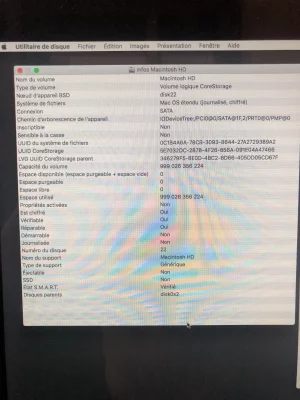@ nono_bew
Il y a 2 dossiers : un d'un utilisateur Nono (394 Gi = 423 Go) & un autre d'une utilisatrice noemie (478 Mi = 513 Mo).
Toujours dans ta session noemie > passe les 2 commandes (l'une après l'autre ; en copier-coller chaque fois) :
Bloc de code:sudo ls /private/var/db/dslocal/nodes/Default/users | grep -v '.*[\^\_\].*' dscl . -list /Users home | grep -v '.*[\^\_\].*'
- la 1ère liste les fichiers identitaires d'utilisateurs à noms pleins > contenus dans la base de données users du Service d'Annuaire
Poste ces tableaux --> j'aurai une idée exacte de la situaion.
- la 2è affiche en tableau les correspondances : nomcourt => adresse au dossier d'ouverture de session pour les mêmes
Bloc de code:
MacBook-Pro-de-Noemie:~ noemie$ sudo ls /private/var/db/dslocal/nodes/Default/users | grep -v '.*[\^\_\].*'
Password:
daemon.plist
nobody.plist
noemie.plist
root.plist
MacBook-Pro-de-Noemie:~ noemie$ dscl . -list /Users home | grep -v '.*[\^\_\].*'
daemon /var/root
nobody /var/empty
noemie /Users/noemie
root /var/root /private/var/root
MacBook-Pro-de-Noemie:~ noemie$voila!